Kirjasinlajit ja oikea Tekstinmuotoilu tuovat asiakirjasi eloon. Tässä oppaassa opit, kuinka voit käyttää erilaisia kirjasinlajeja ja muotoilla tekstiäsi Google Docseissa haluamallasi tavalla. Sukella mukaan ja tutki mahdollisuuksia, joita sinulla on luoda houkuttelevia asiakirjoja.
Tärkeimmät oivallukset
- Google Docs tarjoaa monipuolisen valikoiman kirjasintyylejä valittavaksi.
- Voit muotoilla tekstiä eri fonttikoilla ja -tyyleillä.
- Kirjasintyyppien ja niiden ominaisuuksien tuntemus on ratkaisevaa houkuttelevien asiakirjojen luomisessa.
Askel-askeleelta-opas
Selkeän katsauksen saamiseksi Google Docsin tekstimuotoiluun tarkastelemme yksittäisiä vaiheita tarkemmin.
1. Asiakirjan avaaminen ja tekstin syöttäminen
Avaa Google Docs ja luo uusi asiakirja. Aloita kirjoittamalla tekstiä. Mene vain asiakirjan vasempaan yläkulmaan ja ala kirjoittamaan. Esimerkiksi älä unohda mainita nimeäsi.
2. Kirjasintyylin vaihtaminen
Vaihtaaksesi kirjasintyyliä, korosta tekstiä, jonka haluat muokata. Klikkaa sitten kirjasinkenttää työkalupalkissa. Täällä voit vaihtaa oletuskirjasimesta "Arial" toiseen kirjasimeen, esimerkiksi "Impact".
3. Kirjasintyylien esimerkkejä tutkitaan
Käytä kirjasinkentän avattavaa nuolta kokeillaksesi erilaisia kirjasintyylejä. Google Docsilta löytyy valikoima kirjasimia, leikkisistä vakavampiin tyyleihin. Huomaat, että jotkut kirjasimet, kuten "Comic Sans", antavat leikkisän vivahteen.
4. Kirjasintyylien muunnelmia hyödyntäminen
Jotkut kirjasimet tarjoavat erilaisia tyylejä, kuten lihavoitu tai kursivoitu. Jos valitset kirjasimeksi "Lora", näet pienen nuolen nimen vieressä. Tämä osoittaa, että voit valita eri tyylejä. Valitse "lihavoitu" korostaaksesi tekstiä.
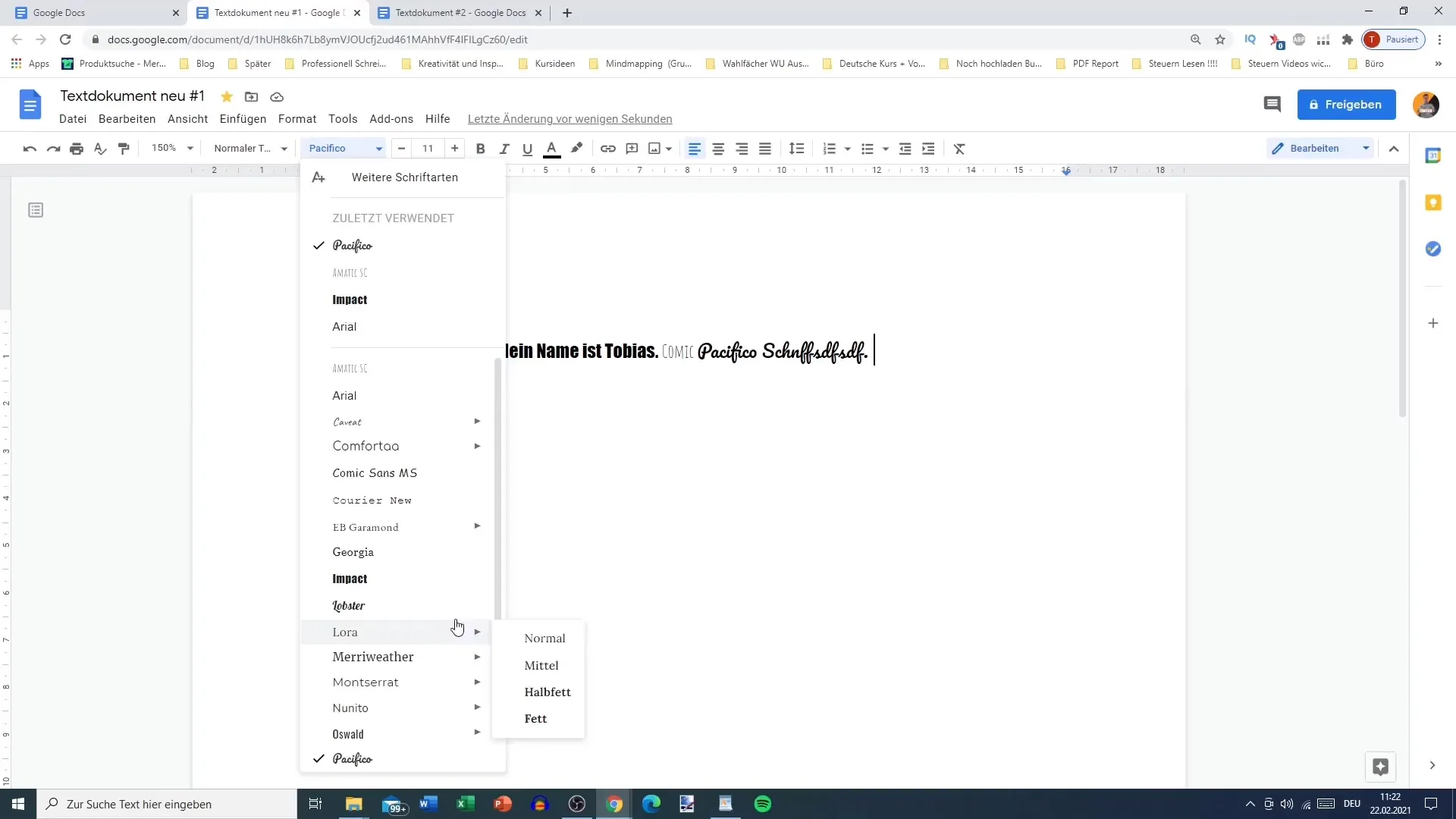
5. Kirjasinkoon säätäminen
Kirjasinfontin lisäksi voit säätää kirjasinkokoa. Korosta tekstiä ja valitse haluamasi koko vaihtoehdoista työkalupalkissa. Aseta vaikuttava koko, kuten 96 pt, tai pienennä se 24 pt:ksi, tarpeidesi mukaan.
6. Lisää muotoilumahdollisuuksia
Lopuksi voit edelleen muotoilla tekstiä käyttämällä vaihtoehtoja kuten lihavointi, kursivointi ja alleviivaus. Nämä työkalut löydät myös työkalupalkista. Kokeile erilaisia fonttivärejä käyttämällä värivalinta-aluetta antaaksesi dokumentillesi enemmän persoonallisuutta.
Yhteenveto
Tässä oppaassa opit, kuinka voit syöttää ja muotoilla tekstiä Google Docseissa. Kirjasimen valinnasta kirjasinkoon säätämiseen ja erilaisten muotoilujen ja tyylivariaatioiden tarjoamiseen Google Docsilta tarjoaa lukuisia mahdollisuuksia luoda yksilöllisiä asiakirjoja.
Usein kysytyt kysymykset
Mikä ovat yleisimmät kirjasimet Google Docseissa?Yleisiä kirjasimia ovat Arial, Times New Roman ja Roboto.
Voinko lisätä omia kirjasimia Google Docseihin?Kyllä, voit lisätä omia kirjasimia käyttämällä Google Fontsia.
Miten voin muuttaa kirjasinkokoa Google Docseissa?Korosta tekstiä ja valitse haluamasi koko kirjasinkoon liittyvästä kentästä.


